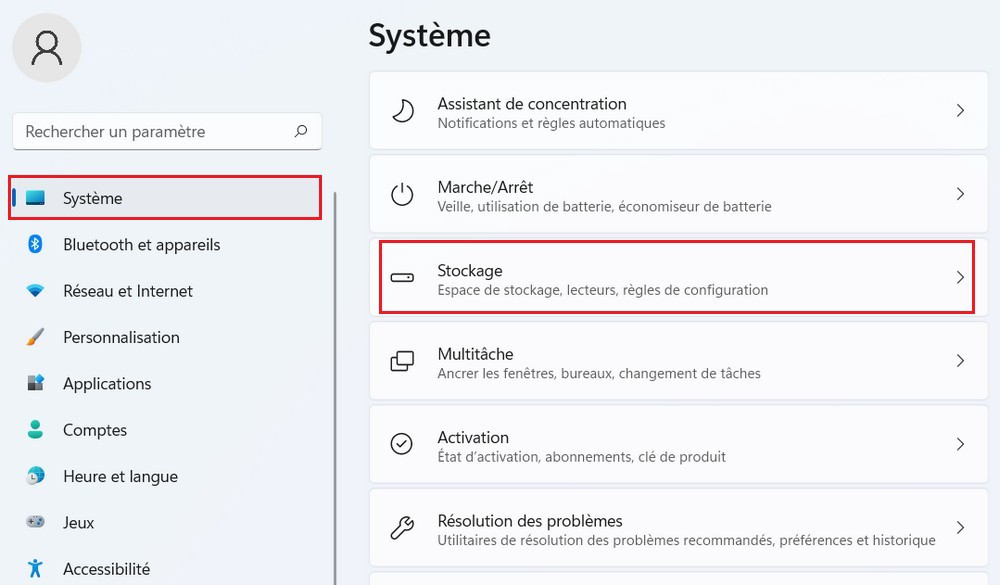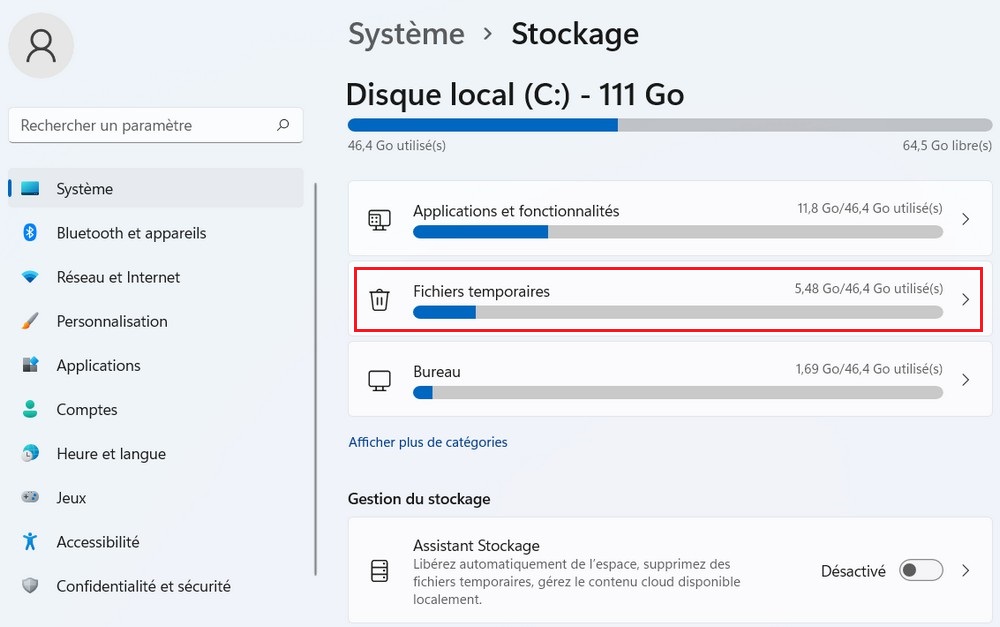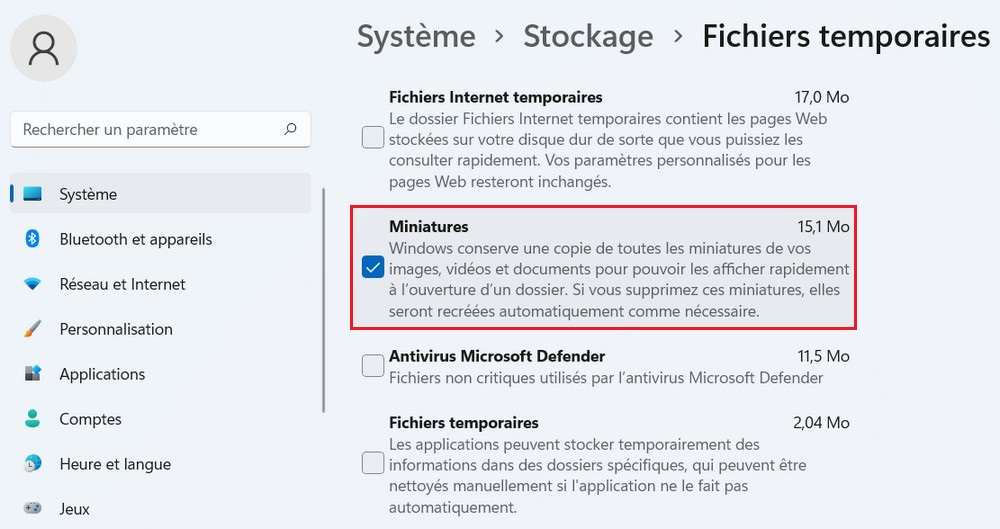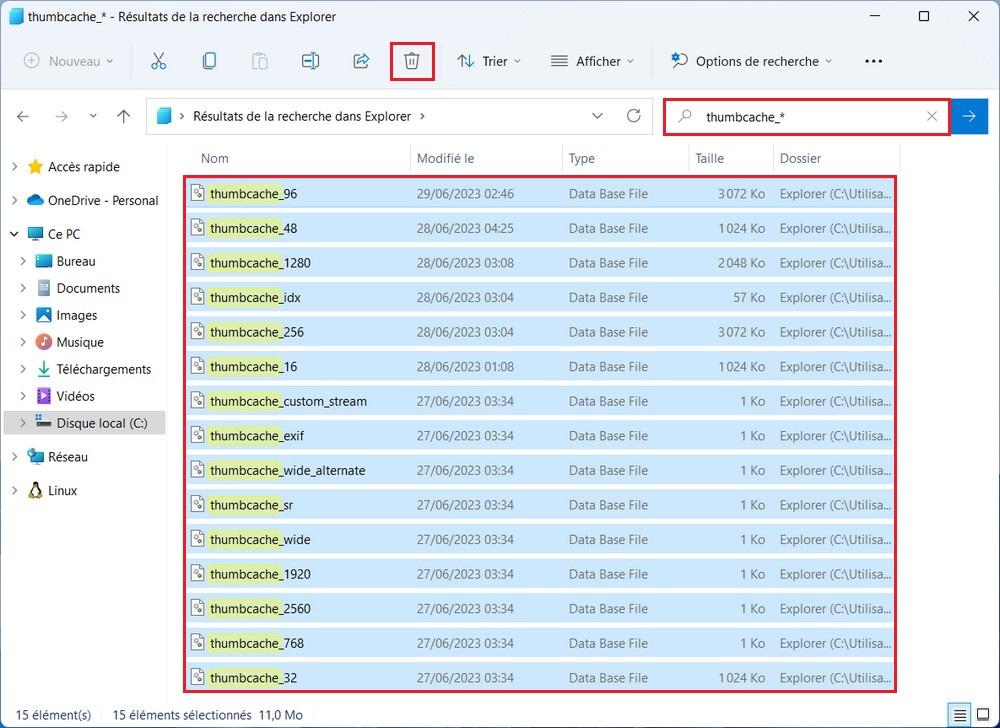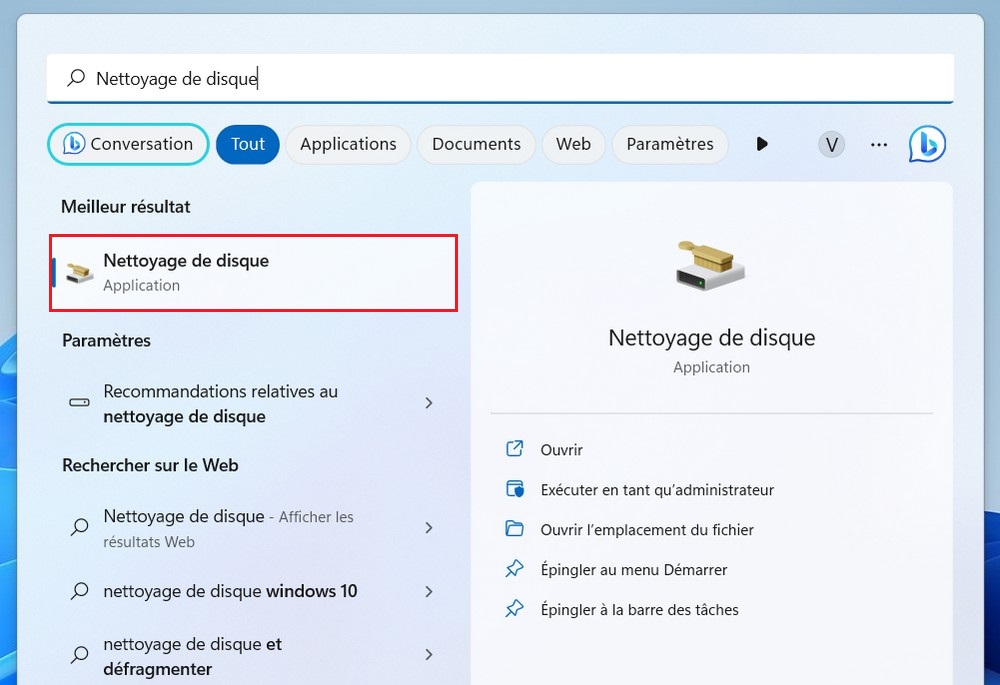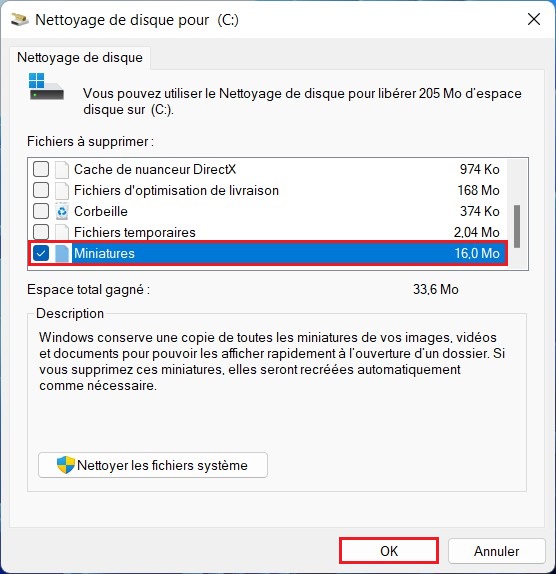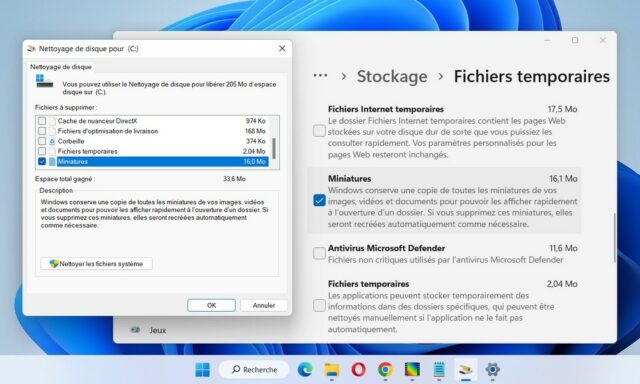
Lorsque vous utilisez Windows 11, votre système d’exploitation crée automatiquement des miniatures pour les fichiers et les dossiers afin de vous permettre de les visualiser plus rapidement. Cependant, au fil du temps, ce cache de miniatures peut s’accumuler et occuper un espace précieux sur votre disque dur. Dans cet article, nous allons vous expliquer comment vider le cache des miniatures sous Windows 11 pour libérer de l’espace de stockage et améliorer les performances de votre ordinateur.
Effacer le cache des miniatures sur Windows 11 à partir des paramètres
Pour effacer le cache des miniatures sur Windows 11 à partir des paramètres, veuillez suivre les étapes suivantes :
Ouvrez les paramètres sur Windows 11, puis cliquez sur Système.
Cliquez sur l’option Stockage.
Cliquez sur le paramètre Fichiers temporaires.
Cochez l’option Miniatures, puis cliquez sur le bouton Supprimer les fichiers pour effacer le cache des miniatures.
Windows 11 supprimera alors le cache des miniatures, ce qui libérera de l’espace sur votre disque dur.
Effacer le cache des miniatures à partir de l’explorateur de fichiers
Pour effacer les miniatures de l’explorateur de fichiers sous Windows 11, procédez comme suit :
Ouvrez l’explorateur de fichiers.
Tapez le chemin suivant dans la barre d’adresse et appuyez sur Entrée :
%HOMEPATH%\AppData\Local\Microsoft\Windows\Explorer
Ouvrez le menu « Afficher », sélectionnez le sous-menu « Afficher » et choisissez l’option « Éléments masqués ».
Tapez le terme de recherche suivant dans la zone de recherche et appuyez sur Entrée :
thumbcache_*
Sélectionnez les fichiers « thumbcache » (raccourci Ctrl + A) et cliquez sur le bouton Supprimer.
Le cache des miniatures sera maintenant effacé, et les miniatures des fichiers seront régénérées au fur et à mesure que vous naviguez dans les dossiers.
Effacer le cache des miniatures sur Windows 11 à partir du nettoyage de disque
Pour effacer le cache des miniatures sur Windows 11 à partir de l’outil de nettoyage de disque, vous pouvez suivre ces étapes :
Ouvrez Démarrer, puis recherchez Nettoyage de disque et cliquez sur le premier résultat pour ouvrir l’application.
Sélectionnez le lecteur System C (le cas échéant).
Faites défiler la liste des fichiers et cochez la case à côté de Miniatures. Cliquez sur le bouton OK pour démarrer le nettoyage.
Une fois le processus terminé, vous pouvez fermer l’outil de nettoyage de disque.
A lire aussi : Supprimer les fichiers de mises à jour de Windows Update
Vider le cache des miniatures sous Windows 11 est un moyen efficace de libérer de l’espace de stockage et d’améliorer les performances de votre ordinateur. En suivant les étapes décrites dans cet article, vous pourrez facilement vider le cache des miniatures et rétablir un affichage rapide des fichiers et des dossiers. N’hésitez pas à effectuer cette opération régulièrement pour maintenir votre système d’exploitation en bon état de fonctionnement.